-
Arc en ciel

Tutoriel original ici
Matériel ici
Ouvrir une nouvelle image de 600x600 pixels couleur #808080
Ouvrir "base.ufo"
Edition / copier
Edition / Coller / Comme objet
Renommer cet objet "base"
Ouvrir "imagearcenciel.jpg"
Edition / Copier
Edition / coller comme objet
Renommer cet objet "image"
Objet / Aligner / Centrer les 2
Dans le gestionnaire de couches, sélectionner l'objet "base" et fermer l'oeil de l'image
Outil baguette magique avec ces paramètres

Sélectionner le rectangle en haut à gauche
Ouvrir l'oeil de l'image et sélectionner la
Sélection / Convertir en objet
Dans le gestionnaire de couches, sélectionner l'objet "base" et fermer l'oeil de l'image
Sélectionner le rectangle central du haut
Ouvrir l'oeil de l'image et sélectionner la
Sélection / Convertir en objet
Recommencer toute cette étape pour les 4 autre rectangles
Dans le gestionnaire de couches, vous devriez avoir ceci (j'ai renommer les images pour vous faciliter)

Dans le gestionnaire de couches, supprimer l'objet "base" et l'objet "image"
Dans le gestionnaire de couches, pour l'objet "haut gauche, haut droit et bas central"
Objet / Propriétés, fusionner sur "Luminosité seule" et la transparence à 50

Objet / Fusionner tout
Dans le gestionnaire de couches, cliquer sur l'image de base et choisir Dupliquer
Edition / Remplir / Onglet "image" cliquer sur les 3 petits points et aller chercher le dégradé dans le matériel

Photo / Flou / Flou gaussien / Options, mettre le rayon à 50
Enter
Sélection / Importer une sélection et aller chercher "masquearcenciel.jpg" dans le matériel
Sélection / Inverser
Sélection / Convertir en objet
Objet / Réorganiser / Amener devant
Ouvrir "texte..ufo"
Edition / Copier
Edition / Coller comme objet
Objet / Ombre 5ème vignette 50-100-4 noir
Objet / Fusionner tout
Dans le gestionnaire de couches, cliquer sur l'image de base et choisir Dupliquer
Edition / Remplir de la couleur blanche
Outil baguette magique même paramètres que précédemment
Sélectionner le blanc
Sélection / Etendre et Réduire / Réduire de 3
Touche "delete" de votre clavier
Sélection sans
Signer et fusionner tout
Réalisation créé sur base du tuto

Tutoriel d'adaptation créé le 17 juillet 2009
 votre commentaire
votre commentaire
-
Appreciate
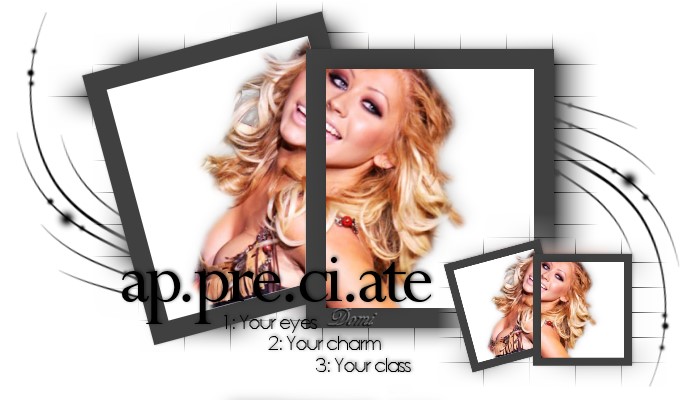
Tutoriel PSP de Yaëlle adapté pour UPI
avec son autorisation, aller voir son site PSP, ça vaut le détour.
Merci beaucoup Yaëlle de ta gentillesse
Tutoriel original ici
Matériel ici
et un tube personnage de votre choix, de préférence de profil
Ouvrir une nouvelle image de 700x400 pixels blanc
Sélection / Importer une sélection et aller chercher "appreciate.jpg" dans le matériel
Sélection / Convertir en objet
Edition / Remplir de la couleur #404040
Outil baguette magique, le "+" enfoncé comme ceci

Cliquer dans le carré
Sélection / Etendre - Réduire / Réduire de 20
Edition / Remplir de blanc
Sélection / Sans
Objet / Dupliquer
Outil transformation, faire une rotation de 15 à gauche

Objet / Propriétés avec ces paramètres

Objet / Réorganiser / Envoyer derrière
Ouvrir le tube personnage
Ajuster / Redimensionner avec ces paramètres

Edition / Copier
Edition / Coller / Comme objet
Placez le sur la gauche du cadre de droite (voir modèle)
Dans le gestionnaire de couches, fermer l'oeil de l'objet personnage
Outil baguette magique, le "+" enfoncé, sélectionner l'intérieur du cadre de droite
Dans le gestionnaire de couches, rouvrir l'oeil de l'objet personnage et le sélectionner
Sélection / Inverser
Touche "delete" de votre clavier
Sélection / Sans
Objet / Ombre 3ème vignette 4-4-80-100-20 noir
Dans le gestionnaire de couches, sélectionner les 2 objets du haut et fusionner en 1 seul objet
Ouvrir le tube personnage
Ajuster / Redimensionner à 90%
Edition / Copier
Edition / Coller / Comme objet
Placez le sur la droite du cadre de gauche, il faut que la partie du visage corresponde (voir modèle)
Dans le gestionnaire de couches, fermer l'oeil de l'objet personnage
Outil baguette magique, le "+" enfoncé, sélectionner l'intérieur du cadre de gauche
Sélection / Etendre-Réduire / Etendre de 1
Dans le gestionnaire de couches, rouvrir l'oeil de l'objet personnage et le sélectionner
Sélection / Inverser
Touche "delete" de votre clavier
Sélection / Sans
Objet / Ombre 3ème vignette 4-4-80-100-20 noir
Dans le gestionnaire de couches, sélectionner les 2 objets (le cadre de gauche et le personnage) et fusionner en 1 seul objet
Dans le gestionnaire de couches, sélectionner l'objet cadre (celui qui est à droite)
Objet / Réorganiser / Amener devant
Dans le gestionnaire de couches, vous devriez avoir ceci

Et votre création

Sur chaque cadre
Objet / Ombre 3ème vignette 1-1-80-100-5 noir
Ouvrir "ommadawn.png"
Edition / Copier
Edition / Coller / Comme objet
Objet / Réorganiser / Envoyer à l'arrière
Dans le gestionnaire de couches, sélectionner les 2 objets du haut et fusionner en 1 seul objet
Objet / Dupliquer
Ajuster / Redimensionner à 40% et placer comme sur le modèle
Objet / Ombre 3ème vignette 1-1-80-100-5 noir
Ouvrir "ommadawn1.png"
Edition / Copier
Edition / Coller / Comme objet
Objet / Réorganiser / Envoyer derrière
Placer à la hauteur des 2 petits cadre (voir modèle)
Ouvrir "texte.png"
Edition / Copier
Edition / Coller / Comme objet
Placer le texte comme sur le modèle
Ouvrir "deco.png"
Edition / Copier
Edition / Coller / Comme objet
Objet / Réorganiser / Envoyer à l'arrière
Placer la déco comme sur le modèle
Objet / Dupliquer
Edition / Rotation et Pivotement / Pivoter horizontalement
Edition / Rotation et Pivotement / Pivoter verticalement
Objet / Réorganiser / Envoyer à l'arrière
Placer la déco comme sur le modèle
Signer et fusionner tout
Réalisation sur base du tuto

Tutoriel d'adaptation créé le 5 juillet 2009
 votre commentaire
votre commentaire
-
Agent 008

Tutoriel PSP de Yaëlle adapté pour UPI
avec son autorisation, aller voir son site PSP, ça vaut le détour.
Merci beaucoup Yaëlle de ta gentillesse
Tuto original ici
Matériel ici
un tube personnage armé et un dégradé métallique de votre choix
Pour mettre le masque dans votre bibliothèque de masque
Ouvrir "sg_geometric3.jpg"
Dans la bibliothèque / Clic droit sur masque et décocher "lecture seule (pour partage)"
Clic droit sur masque et choisir "gérer le groupe"
Donner un nom (ex: mes masques)
Clic droit sur n'importe quel masque et choisir "stocker l'image comme sélection"
Sélection / Importer une sélection
Sélection / Inverser
Sélection / Copier une sélection dans la bibliothèque d'objets
Donner un nom / Galerie - Bibliothèque choisir masque / Groupe d'onglets choisir mes masques et votre masque est dans la bibliothèque
Ouvrir une nouvelle image de 500x500 pixels noir
Ouvrir une nouvelle image 500x500 pixels en blanc
Edition / Remplir avec les paramètres ci-dessous

Edition copier / Edition coller comme objet sur le fond noir
Bibliothèques / Masque / Mes masques / Double clic sur le masque
Outil transformation / faire une rotation de 90 à droite
Fusionner tout
Ajuster / Etendre le canevas de 30 en noir
Ouvrir votre tube personnage
Edition copier / Edition coller comme objet sur le fond et redimensionner si nécessaire
Placer le sur la gauche en recouvrant la bordure noir du bas
Objet / Ombre avec les paramètres ci-dessous

Objet / Fractionner l'ombre
Objet / Ombre avec les paramètres ci-dessous

Ouvrir "impacts.ufo"
Outil Sélection, sélectionner un impact
Edition copier / Edition coller comme objet sur le fond et placer à votre goût, faire la même chose avec les 2 autres impacts
Signez si vous le souhaitez.
Fusionner tout
Ajuster / Etendre le canevas de 5 choisir une couleur de votre tube personnage
Outil texte police "kosovo" taille au choix couleur noir et une bordure de 1 même couleur que choisis précédemment

Taper la 1ère lettre de votre nom en majuscule
Objet / Sélectionner tous les objets
Faire la même choses pour les autres lettres de votre nom
Enter
Placer les à votre goût
Animation
Fermer les yeux de toutes les lettres de votre nom
Fichier / Enregistrer sous / 1 format UFO
Ouvrir l'oeil de votre 1ère lettre
Fusionner tout et répondre oui à la question posée
Fichier / Enregistrer sous / 2 format UFO
Revenir en arrière
Continuer jusqu'à avoir tous les yeux ouverts de votre nom
Ouvrir Gif Animator
Fichier / Assistant animation mettre longueur et largeur à 570
Suivant
Cliquer sur "Ajouter une image" et aller chercher vos images enregistrées
Suivant - Suivant - Terminer
Sélectionner la 1ère et la dernière images en bas de votre écran
Image / Propriétés d'image et mettre le délai à 100
Maintenant, sélectionner les autres images
Image / Propriétés d'image et mettre le délai à 30
Vérifier votre animation en cliquant sur l'onglet "Aperçu"
Fichier / Enregistrer sous / Fichier Gif
Réalisation créé sur base du tuto

Tutoriel d'adaptation créé le 6 mars 2008
 votre commentaire
votre commentaire
-
African

Tutoriel PSP de Yaëlle adapté pour UPI
avec son autorisation, aller voir son site PSP, ça vaut le détour.
Merci beaucoup Yaëlle de ta gentillesse
Tuto original ici
Matériel ici
Ouvrir une nouvelle image de 640x550 pixels
Edition remplir / Onglet image et aller chercher "cuir.jpg" , ajuster à l'image coché
Enter
Outil texte Police "geobats" Taille 180 couleur #B18757

Ecrivez la lettre "F" en majuscule
Objet / Aligner / Centrer les 2
Objet / Ombre 5ème vignette 30-100-10 noir
Objet / Dupliquer
Edition remplir / Onglet image et aller chercher "old%5Fmap.jpg" , ajuster à l'image coché
Effet / Remplissages et textures / Filtre texture

Cliquer sur la flèche puis sur "ajouter une texture" et aller chercher "storehorizontal"
Dans le gestionnaire de couches, mettre le mode de fusion sur "lumière douce"

Ouvrir "SS_385.ufo"
Edition copier / Edition coller comme objet
Objet / Réorganiser / Envoyer derrière
Ouvrir "Marif_2006_juillet_face043.ufo"
Edition / Rotation et pivotement / Pivoter horizontalement
Ajuster / Redimensionner à 65%
Edition copier / Edition coller comme objet
Placer le sur la gauche selon le modèle
Enter
Outil de dessin de contour, couleur #B18757, forme rectangle, largeur 3, style de ligne pleine (la 1ère)
Tracez un rectangle autour du tube personnage (voir modèle)
Objet / Dupliquer
Edition remplir / Onglet image et aller chercher "old%5Fmap.jpg" , ajuster à l'image coché
Dans le gestionnaire de couches, mettre le mode de fusion sur "multiplier"
Dans le gestionnaire de couches, sélectionner le cadre du dessous
Objet / Ombre 5ème vignette 0-100-10 noir
Ouvrir "cases.jpg"
Objet / Réorganiser / Envoyer à l'arrière puis Objet / Réorganiser / Envoyer devant
Placer le sur la gauche, derrière le personnage selon le modèle
Dans le gestionnaire de couches, mettre le mode de fusion sur "multiplier"
Outil gomme, effacez la partie du tube qui dépasse du cadre sur la gauche et sur la droite, effacez les arêtes vives du tube
Enter
Outil texte, Police "OutOfAfrica" B18757 Taille 80, Bordure de 1 couleur noir

Ecrivez "AFRICAN" et placer selon le modèle
Web / Dessinateur de boutons / Toutes formes avec ces paramètres
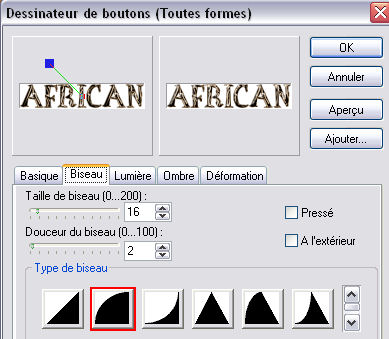
Objet / Ombre 5ème vignette 0-100-10
Enter
Avec la police de votre choix, écrivez en noir votre nom
Objet / Ombre 5ème vignette 0-100-10
Enter
Outil texte, Police "Whethers" couleur noir, Taille 110 , bordure de 1 couleur #B18757

Ecrivez la lettre "E" en majuscule et placer selon le modèle
Objet / Ombre 5ème vignette 0-100-10
Objet / Fusionner tout
Ajuster / Etendre le canevas de 10 couleur #118757
Outil baguette magique, sélectionner la bordure
Sélection convertir en objet
Objet / Dupliquer
Edition remplir / Onglet image et aller chercher "old%5Fmap.jpg" , ajuster à l'image coché
Dans le gestionnaire de couches, mettre le mode de fusion sur "multiplier"
Sélectionner le cadre du dessous
Objet / Ombre 5ème vignette 0-100-10
Objet / Fusionner tout
Tutoriel d'adaptation créé le 18 mai 2008
 votre commentaire
votre commentaire
-
Bonjour et bienvenu sur mon blog destiné
aux adaptations des tutos de Yaëlle et les Chipies
en UPI (PhotoImpact)
Si des tutos PhotoImpact vous intéresse écrivez-moi un mail et j'en rajouterais au fur et a mesure.
Merci de votre visite et a bientôt
 1 commentaire
1 commentaire Suivre le flux RSS des articles
Suivre le flux RSS des articles Suivre le flux RSS des commentaires
Suivre le flux RSS des commentaires










